Pataisykite „Discord Search“ neveikiančią kompiuteryje
Įvairios / / April 04, 2023
„Discord“ yra viena iš populiariausių vaizdo, teksto ar balso pranešimų paslaugų. Taip pat tai yra paslauga, skirta žmonėms iš skirtingų bendruomenių susisiekti vieniems su kitais. Nesvarbu, ar tai žaidimų bendruomenė, studijų grupės, filmų žiūrėjimo bendruomenė ir pan., tai labai naudinga paslauga žmonėms bendrauti įvairiais kanalais. „Discord“ taip pat galima rasti įvairiose platformose. Taip pat „Discord“ galite rasti kompiuteryje. „Discord“ yra daug funkcijų, todėl ji tokia populiari. Labai naudinga funkcija, kurią galite rasti „Discord“, yra „Discord“ paieška. Tai leidžia vartotojams ieškoti įvairių „Discord“ kanalų, pokalbių ir kt., Taip pat filtruoti jų paieškas. Tačiau gali kilti problemų su „Discord“ paieška, kai ji tinkamai neveikia. Tai gali būti labai varginanti naudotojų patirtis. Todėl jums gali kilti klausimas, kodėl „Discord“ paieška neveikia. Tokiu atveju yra keletas pataisymų ir sprendimų, kuriais galite vadovautis norėdami išspręsti šią problemą. Todėl šiame straipsnyje pateikiama visa reikalinga informacija, kaip ištaisyti „Discord“ paiešką, kuri neveikia kompiuteryje.

Turinys
- Kaip ištaisyti, kad „Discord Search“ neveikia kompiuteryje
- Kodėl „Discord Search“ neveikia?
- Būdai, kaip ištaisyti „Discord Search“ neveikiančią kompiuteryje
- 4 būdas: atnaujinkite „Discord“ programą
Kaip ištaisyti, kad „Discord Search“ neveikia kompiuteryje
Čia parodėme sprendimus, kaip išspręsti „Discord Search“ neveikiančią kompiuteryje problemą.
Kodėl „Discord Search“ neveikia?
Gali būti keletas priežasčių, kodėl „Discord“ paieška neveikia kompiuteryje. Taip pat gali būti labai naudinga žinoti, kokia yra tokios problemos priežastis. Tai taip pat gali padėti išsiaiškinti, kokius pataisymus galite atlikti šiai problemai spręsti. Kai kurios galimos šios problemos priežastys pateikiamos žemiau.
- „Discord“ serveriai susiduria su prastovomis ir yra prižiūrimi.
- Jūsų interneto ryšys neveikia tinkamai. Tai gali būti „Wi-Fi“ ryšio problemos arba lėtas tinklo pralaidumas.
- „Discord“ talpyklos atmintis sukelia tam tikrų klaidų ir trikdžių, dėl kurių paieška neveikia tinkamai.
- Kompiuteryje naudojate pasenusią „Discord“ versiją.
- Naudojate „Discord“ su įjungtu „Streamer“ režimu. Kai kuriais atvejais pranešama, kad paieškos funkcija netinkamai veikia šiuo režimu.
- Galite susidurti su laikinais „Discord“ programos trikdžiais, dėl kurių paieška neveikia tinkamai.
- Jūsų sistemoje yra fone veikiančių programų, kurios prieštarauja „Discord“.
Būdai, kaip ištaisyti „Discord Search“ neveikiančią kompiuteryje
Yra keletas metodų, kuriais galite vadovautis norėdami ištaisyti, kad „Discord“ paieška neveikia kompiuteryje. Galite išbandyti bet kurį iš toliau pateiktų metodų.
1 būdas: iš naujo paleiskite „Discord“.
Vienas iš paprasčiausių pataisymų, kurį galite atlikti norėdami išspręsti problemą, pvz., neveikiančią paieškos funkciją, yra paleisti iš naujo. Taip pat galite tiesiog išeiti iš „Discord“ ir po kurio laiko vėl paleisti programą. Gera idėja įsitikinti, kad „Discord“ tinkamai uždaryta, apsilankius adresu Užduočių tvarkyklė savo kompiuteryje. Galite patikrinti, ar „Discord“ programa vis dar pasiekiama, užduočių tvarkyklės skirtuke „Programų procesai“.
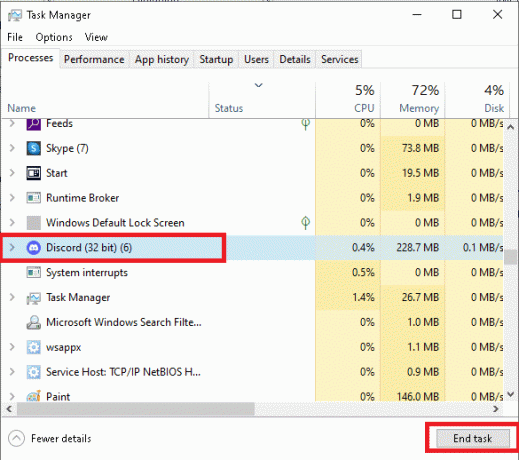
2 būdas: iš naujo paleiskite kompiuterį
Taip pat gali kilti problemų dėl „Discord“ paieškos funkcijos dėl fone veikiančių programų. Taip pat galite išspręsti tokią problemą iš naujo paleisdami sistemą. Todėl galite iš naujo paleisti sistemą ir paleisti „Discord“ programą po naujo įkrovimo, kad pamatytumėte, ar ji išsprendžia problemą.
1. Paspauskite WindowsRaktas.
2. Spustelėkite šalia esančią rodyklę Išjungti.
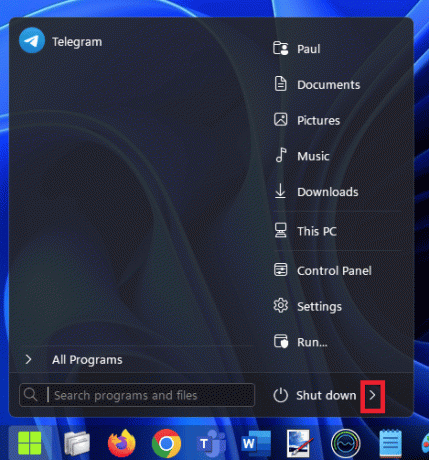
3. Spustelėkite Perkrauti.
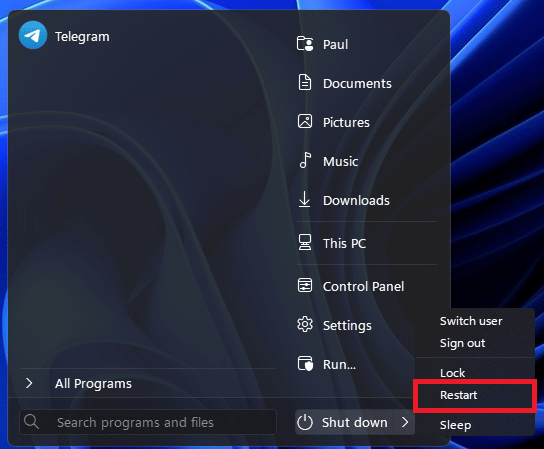
Taip pat skaitykite:15 būdų, kaip ištaisyti „Discord Stream Lagging“ sistemoje „Windows 10“ ir „Windows 11“.
3 būdas: palaukite „Discord Servers Uptime“.
Taip pat gali kilti problemų „Discord“ programoje, pvz., paieška neveikia dėl serverio problemų. Taip pat turite įsitikinti, kad serveriai yra sukurti ir veikia, kad išspręstumėte šią problemą. „Discord“ serverių būseną galite patikrinti apsilankę adresu oficialus serverio būsenos puslapis.

4 būdas: atnaujinkite „Discord“ programą
Dažna priežastis, dėl kurios gali kilti neveikianti paieška, yra dėl senesnės programos versijos. Todėl svarbu atnaujinti programėlę į naujausią versiją. „Discord“ programa paprastai automatiškai įdiegia naujinimus, kai iš naujo paleidžiate programą. Tačiau „Discord“ gali neturėti galimybės to padaryti, nes dauguma žmonių programa veikia fone, jos niekada neuždarydami. Galite atnaujinti rankiniu būdu iš naujo paleisdami programą. Norėdami tai padaryti, galite atlikti toliau nurodytus veiksmus.
1. Eikite į Windows užduočių juosta ir dešiniuoju pelės mygtuku spustelėkite Nesantaika piktogramą.
Pastaba: Taip pat gali tekti spustelėti rodyklės į viršų piktogramą norėdami rasti Discord piktogramą.
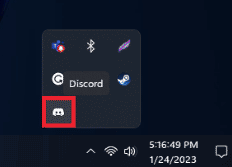
2. Spustelėkite ant Išeik Discord variantas.

3. Atidaryk Discord programa vėl.
Taip pat skaitykite:Ištaisykite „Discord“ nežinomą tinklo klaidą sistemoje „Windows 10“.
5 būdas: interneto ryšio trikčių šalinimas
Pataisa, kurią taip pat galite atlikti, kad išspręstumėte neveikiančią paiešką, yra įsitikinti, kad interneto ryšys veikia tinkamai. Taip pat galite susidurti su lėtu tinklo ryšiu arba pralaidumo problemomis. Galite sužinoti, ar taip yra, prisijungę prie tinklo naudodami kitą įrenginį. Jei kitame įrenginyje susiduriate su lėto ryšio problemomis, tai reiškia, kad kyla lėto ryšio problemų. Arba taip pat galite atlikti a Greičio testas savo tinklo, kad sužinotumėte, ar nesusidūrėte su lėto tinklo problemomis. Jei susiduriate su lėto tinklo problemomis, galite pabandyti pereiti prie kito interneto ryšio, kad išspręstumėte problemą.

6 būdas: išjunkite srautinio perdavimo režimą
Kitas paprastas pataisymas, kurį galite atlikti norėdami išspręsti neveikiančią paieškos funkciją, yra išjungti „Streamer“. Taip pat „Discord“ gali veikti „Streamer“ režimu. Tokiu atveju galite pastebėti, kad paieška neveikia tinkamai. Šį režimą galite išjungti atlikdami toliau nurodytus veiksmus.
1. Paleiskite Nesantaika programėlė.
2. Spustelėkite ant krumpliaračio piktograma norėdami pereiti į Discord nustatymų meniu.

3. Šoninėje juostoje pasirinkite Streamer režimas variantas.

4. Įjunkite Įgalinti srautinio perdavimo režimą variantas.
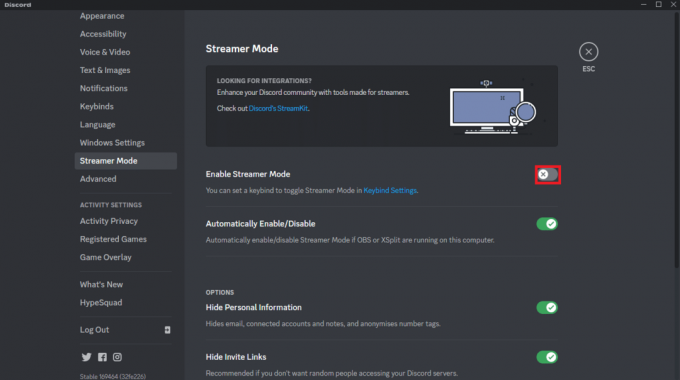
Taip pat skaitykite:9 sprendimai, kaip ištaisyti „Discord Krisp“ neveikia
7 būdas: išvalykite „Discord“ talpyklą
Taisymas, kurį taip pat galite atlikti, yra tiesiog „Discord“ talpyklos išvalymas. Taip pat galite susidurti su paieškos problemomis dėl talpyklos. Norėdami išvalyti talpyklą, galite atlikti toliau nurodytus veiksmus.
1. Eikite į „Windows“ paieškos juosta ir įveskite %programos duomenys% ir pataikė į Įveskite raktą.
Pastaba: Taip pat galite matyti aplanko pavadinimą Tarptinklinis ryšys pasirodyti rezultatuose. Taip pat galite spustelėti šį aplanką.

2. Spustelėkite ant %programos duomenys% arba Tarptinklinis ryšys aplanką.

3. Ieškokite nesantaika aplanką ir atidarykite jį.
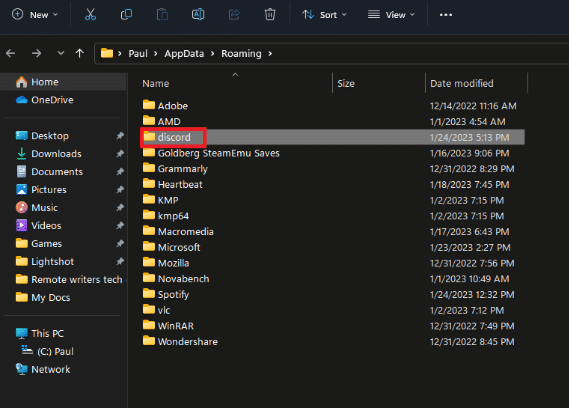
4. Discord aplanke raskite Talpykla aplanką ir ištrinkite jį paspausdami Ištrinti klavišą.

8 būdas: išjunkite fone veikiančias programas
Kitas pataisymas, kurį galite atlikti, yra išjungti fone veikiančias programas, kurios gali prieštarauti „Discord“ paieškai. Šias programas galite išjungti apsilankę užduočių tvarkyklėje. Norėdami tai padaryti, galite atlikti toliau nurodytus veiksmus.
1. Dešiniuoju pelės mygtuku spustelėkite Windows užduočių juosta ir spustelėkite Užduočių tvarkyklė.
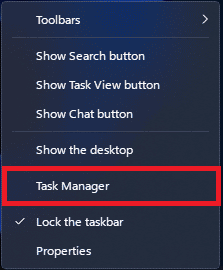
2. Eikite į Fono procesai skyrius.

3. Raskite nežinomas programas naudodami didelis išteklių naudojimas ir užbaigti konkretų procesą.
9 būdas: iš naujo įdiekite „Discord“.
Jei vis dar susiduriate su „Discord“ paieška, kuri neveikia kompiuteryje, atlikę įvairius metodus, galite pabandyti iš naujo įdiegti „Discord“ programą savo kompiuteryje. Norėdami tai padaryti, galite atlikti toliau nurodytus veiksmus.
1. Paspauskite Windows + Rraktai kartu.
2. Viduje Bėk dialogo lange įveskite appwiz.cpl ir pataikė Įeikite klavišą, kad patektumėte į „Programos ir funkcijos“.
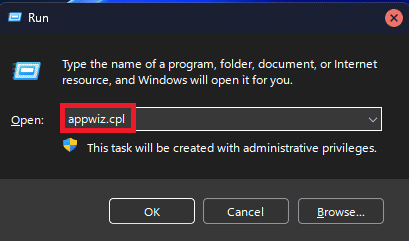
3. Pasirinkite Nesantaika programą ir dešiniuoju pelės mygtuku spustelėkite ją.

4. Spustelėkite ant Pašalinkite variantas.
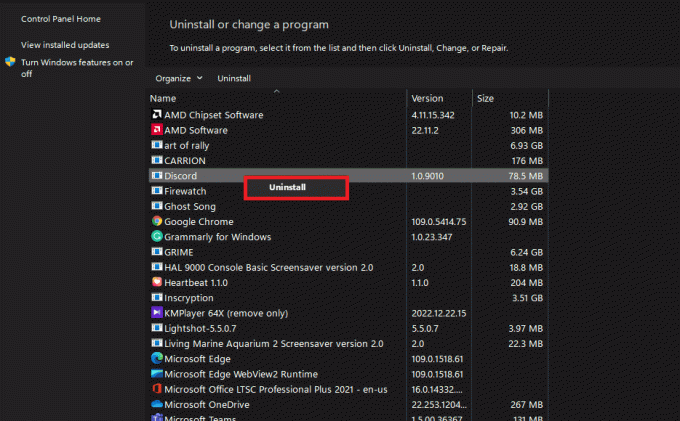
5. parsisiųsti ir diegti programa dar kartą iš Oficiali svetainė.

Taip pat skaitykite:Ištaisykite sujungimo ekrane įstrigusį nesutarimą
10 būdas: susisiekite su „Discord“ palaikymo komanda
Taip pat galite pabandyti pranešti apie problemą Nesantaika palaikymas komandai gauti oficialią pagalbą. Taip pat galite gauti oficialius problemos pataisymus.

Dažnai užduodami klausimai (DUK)
Q1. Kas yra „Discord“ paieškos funkcija?
Ans. „Discord“ paieškos funkcija yra pritaikymo neįgaliesiems funkcija programoje, leidžianti ieškoti pokalbių, kanalų ir kt. jos viduje.
Q2. Ar galite paleisti „Discord“ nenaudodami paieškos funkcijos?
Ans. Taip, galite paleisti „Discord“ nenaudodami paieškos funkcijos. Tačiau galite pastebėti, kad ne taip patogu naudotis programa be tokios naudingos funkcijos kaip paieška.
Q3. Kaip galite išspręsti „Discord“ serverio problemas?
Ans. Deja, nieko negalite padaryti, kai susiduriate su serverio problemomis. „Discord“ paieška neveikia kompiuteryje dėl serverio problemų reiškia, kad turite tiesiog palaukti, kol serveriai vėl pradės veikti. Po kurio laiko galite grįžti į serverio būsenos svetainę ir pamatyti, ar serveriai aktyvūs.
4 klausimas. Koks yra pagrindinis „Discord“ neveikiančios paieškos funkcijos problemos sprendimas?
Ans. Deja, nėra vieno pagrindinio pataisymo, kaip išspręsti šią problemą „Discord“. Todėl galite išbandyti visus skirtingus šiame straipsnyje nurodytus būdus, kad išspręstumėte problemą.
Rekomenduojamas:
- 7 būdai, kaip ištaisyti „Disney Plus“ klaidos kodą 401
- Pataisyti šią laikmeną negalima „Twitter“ klaida
- Pataisykite „Discord“ serverio savininko karūna nerodoma
- Ar „Discord“ praneša, kai paliekate serverį?
Tikimės, kad šis vadovas buvo naudingas ir kad jums pavyko sužinoti apie įvairius pataisymo būdus „Discord“ paieška kompiuteryje neveikia. Praneškite mums, kuris metodas jums tinka geriausiai. Jei turite klausimų ar pasiūlymų, nedvejodami pateikite juos toliau esančiame komentarų skyriuje

Elonas Dekeris
Elonas yra TechCult technologijų rašytojas. Jis rašo vadovus maždaug 6 metus ir yra apėmęs daugybę temų. Jam patinka aptarti temas, susijusias su „Windows“, „Android“, ir naujausias gudrybes bei patarimus.



